- Optimiza rendimiento con inicio limpio, efectos visuales mínimos y modo de energía alto.
- Refuerza privacidad: desactiva anuncios, diagnósticos extra, copias en nube y permisos innecesarios.
- Personaliza interfaz: barra de tareas, Inicio, temas, widgets y Snap Layouts para trabajar mejor.
- Administra como un pro: Update, Delivery Optimization, Intune/Autopilot y seguridad integrada.
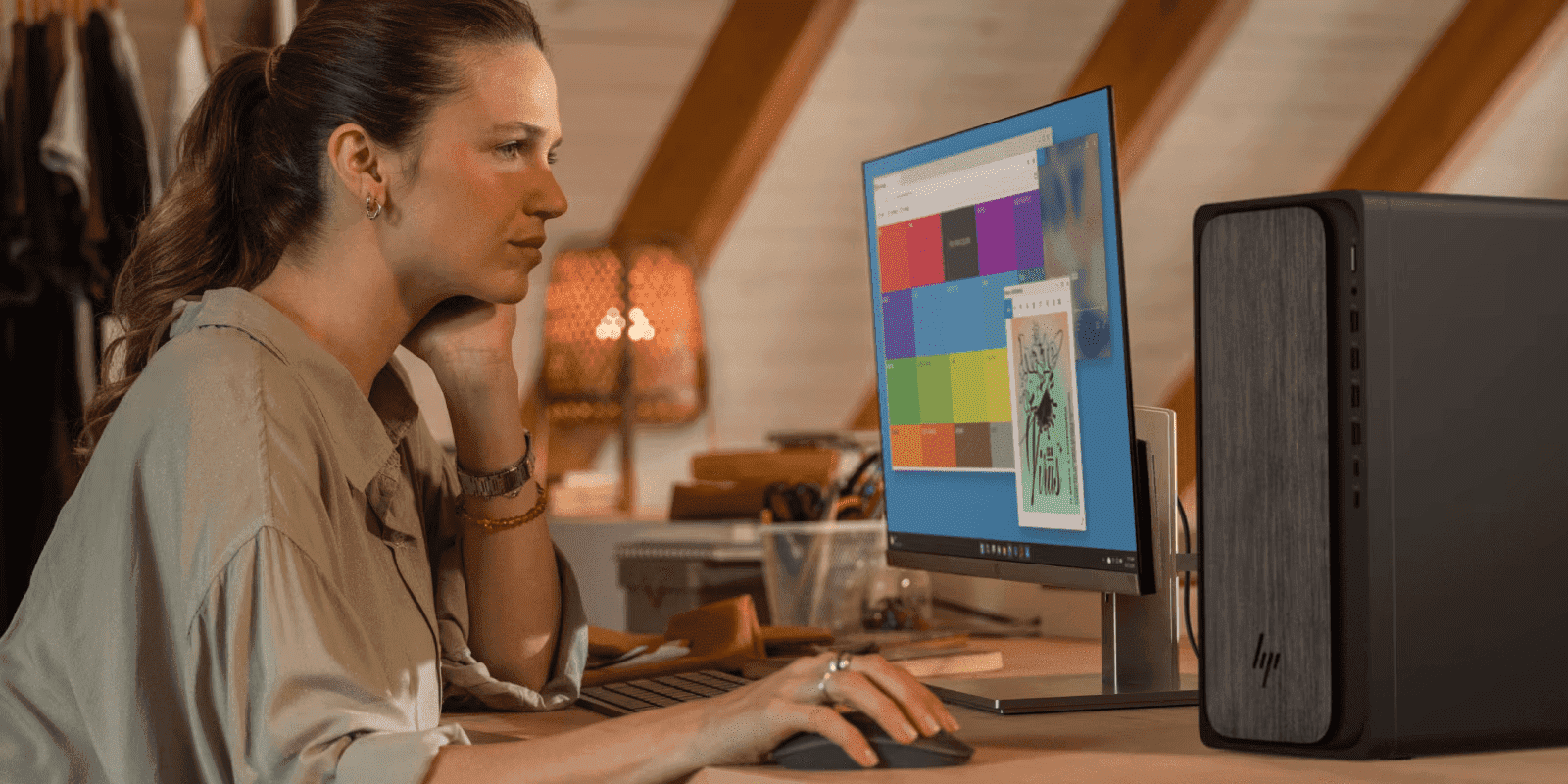
Si acabas de estrenar equipo o quieres exprimir al máximo tu PC, los ajustes de Windows 11 recomendados por profesionales marcan la diferencia entre un sistema que simplemente funciona y uno que rinde, es seguro y se adapta a tu forma de trabajar. Aquí tienes un compendio práctico y actualizado con pautas avaladas por administradores, técnicos y usuarios avanzados.
Más allá de los trucos sueltos, este recorrido te guía por configuraciones clave de rendimiento, seguridad, personalización y administración. Incluye desde lo esencial (pantalla, energía o notificaciones) hasta extras potentes (políticas, despliegue, copias de seguridad y multitarea avanzada), para que tu entorno quede fino y listo para el día a día.
Cómo acceder rápido a los ajustes de Windows 11
Para abrir Configuración al vuelo, pulsa Windows + I y tendrás a mano todas las secciones del sistema. También puedes hacer clic derecho en el botón de Inicio de la barra de tareas y entrar por el acceso directo del menú contextual.
La búsqueda integrada de Windows resuelve casi todo: escribe “Configuración” o el nombre del apartado deseado (por ejemplo, “Pantalla” o “Notificaciones”) y entra directo; además, desde el escritorio puedes hacer clic derecho y elegir “Configuración de pantalla”.
Para tareas clásicas existen atajos veteranos: abre el Panel de control con Windows + R, escribe control y pulsa Enter; lanza la Configuración del sistema (MSConfig) con Windows + R y MSConfig; entra en la Política de grupo local con Windows + R y gpedit.msc, y accede a las Opciones avanzadas del sistema con Windows + R y SystemPropertiesAdvanced.
Ajustes de pantalla imprescindibles
El panel “Sistema > Pantalla” reúne parámetros críticos para comodidad y nitidez. Es recomendable ajustar primero el escalado para que la interfaz se vea a tu gusto: 100%-125%-150%, según densidad de píxeles y preferencia.
Verifica la resolución nativa recomendada por Windows; con controladores al día el sistema acierta casi siempre. La orientación te permitirá usar monitores en vertical o girar el panel en convertibles y tabletas.
Activa la Luz nocturna para reducir la luz azul por la noche; puedes programar su horario y modular la intensidad para un descanso visual mejor.
Si tu monitor lo soporta, abre “HDR” para potenciar rango dinámico y accede ahí a opciones de vídeo; además, en “Pantalla avanzada” cambia la frecuencia de refresco para aprovechar los hercios del panel (ideal en 120/144 Hz).
En “Varias pantallas” define el comportamiento con dos o más monitores (extender, duplicar, principal) y utiliza “Gráficos” para fijar la GPU preferida por aplicación o juego y afinar el rendimiento por programa.
Windows Update y mantenimiento pro
Mantener el equipo al día es clave para estabilidad y seguridad. En “Windows Update” revisa actualizaciones, instala parches y entra en “Opciones avanzadas” para configurar las horas activas y evitar reinicios inoportunos y, si pruebas builds, consulta qué son las versiones preliminares de Windows.
En ese mismo apartado desactiva opciones poco útiles como “Ponerme al día” si no quieres recordatorios intrusivos, y personaliza las notificaciones para que te avisen sin interrumpir tu trabajo.
Con “Sense de almacenamiento” automatiza la limpieza de temporales y papelera: programa ejecución diaria, semanal o mensual, y decide cuándo vaciar Descargas o la Papelera para recuperar espacio.
Rendimiento: lo que los técnicos ajustan primero
Ve a “Aplicaciones > Inicio” y deshabilita programas (incluidas apps preinstaladas) que se cargan con Windows sin aportarte valor; liberarás RAM y CPU desde el arranque. También puedes hacerlo en el “Administrador de tareas > Inicio”.
En “Sistema > Acerca de > Configuración avanzada del sistema > Rendimiento” marca “Ajustar para obtener el mejor rendimiento” si vas justo de recursos, o personaliza efectos (sombras, animaciones) para equilibrar estética y velocidad.
Abre “Accesibilidad > Efectos visuales” y desactiva animaciones si buscas transiciones más ágiles. En la misma línea, en “Sistema > Energía” elige el modo de energía “Mejor rendimiento” en sobremesa o cuando priorices potencia.
Si vienes del disco duro mecánico, migrar el sistema a un SSD multiplica la agilidad al abrir programas y juegos. Puedes clonar el disco del sistema con herramientas de terceros (en algunas guías se menciona MiniTool ShadowMaker) y arrancar desde la nueva unidad.
Para juegos en equipos compatibles, desactiva la función de seguridad basada en virtualización (Integridad de memoria) si causa penalización de FPS: busca “Aislamiento del núcleo” y desmarca “Integridad de la memoria”.

Barra de tareas y menú de Inicio a tu manera
La barra de tareas de Windows 11 admite una alineación centrada o a la izquierda. En “Personalización > Barra de tareas > Comportamientos” cambia la alineación y decide qué iconos del sistema mostrar.
Desde “Barra de tareas” puedes activar “Botones pequeños” para ahorrar espacio, ocultarla automáticamente y mostrar insignias de notificaciones; también gestiona el desbordamiento de la esquina para iconos secundarios.
El anclado es clave: fija en la barra tus apps más usadas con clic derecho “Anclar a la barra de tareas” y desancla lo que no utilices. En entornos pro, hay herramientas de terceros (p. ej., Start11) que amplían opciones y permiten flujos verticales avanzados.
En el menú de Inicio limpia la sección “Recomendados”: clic derecho en un elemento y “Borrar todas las recomendaciones”. Añade tus apps favoritas con “Anclar al inicio”, crea carpetas arrastrando un icono sobre otro y reordena a tu gusto.
Para controlar el espacio visual, entra en “Personalización > Inicio” y elige mostrar “Más anclados” o “Más recomendados”, lo que indirectamente cambia cuánto ocupa el menú.
Temas, colores, iconos y tipografías
En “Personalización > Temas” aplica un tema completo o descarga más desde Microsoft Store. Puedes alternar entre modo claro u oscuro y fijar un color de acento en “Personalización > Colores”.
Para iconos clásicos del escritorio entra en “Temas > Configuración de iconos de escritorio” y personalízalos; si tienes archivos .ico, podrás dar un toque único a Equipo, Papelera o Documentos.
En “Accesibilidad > Tamaño del texto” ajusta el tamaño de fuente y en “Personalización > Fuentes” explora tipografías e instala nuevas. Un buen ajuste de legibilidad reduce fatiga visual en jornadas largas.
El panel de Widgets concentra tiempo, noticias, tráfico o bolsa; puedes reordenarlos, cambiar su tamaño y, si gestionas equipos, activar o desactivar su disponibilidad por directiva (política de grupo o MDM).
Privacidad y datos: qué desactivar para ir sobre seguro
Muchos profesionales recomiendan partir de una base conservadora de privacidad. En “Privacidad y seguridad > General” desactiva la personalización de anuncios y las sugerencias basadas en actividad.
En “Voz” puedes desactivar el reconocimiento de voz en línea si no lo usas; en “Personalización de entrada manuscrita y escritura” apaga la creación de tu diccionario personal para que no se almacenen patrones.
Revisa “Diagnósticos y comentarios” y deja solo los datos requeridos; desactiva experiencias personalizadas y la mejora de entrada. En “Historial de actividad” impide que el sistema guarde el uso de apps y documentos, y borra lo ya almacenado.
La búsqueda también mezcla nube y local. En “Permisos de búsqueda” desactiva contenido en la nube (OneDrive, SharePoint, Outlook) y el historial de búsqueda del dispositivo si prefieres consultas estrictamente locales.
Si no usas OneDrive (o quieres dejar de sincronizar archivos entre dispositivos), abre su icono en el área de notificación y en “Cuenta” elige “Desvincular este equipo”. Desde “Cuentas > Copia de seguridad de Windows” desactiva “Recordar mis preferencias” y “Recordar mis aplicaciones”.
En “Privacidad y seguridad > Permisos de la aplicación” controla el acceso a Ubicación, Cámara, Micrófono y activación por voz; otorga permisos de forma granular según confianza y necesidad real y, en entornos pro, aplica directivas para bloquear dispositivos USB cuando sea necesario.
No olvides “Aplicaciones > Configuración avanzada de aplicaciones > Compartir entre dispositivos” para desactivar las experiencias compartidas si no sincronizas actividades entre equipos.
Nota útil: servicios online, foros y redes (por ejemplo, Reddit) suelen mostrar avisos de cookies y privacidad indicando uso de tecnologías esenciales y no esenciales; conviene revisar su Aviso de cookies y Política de privacidad para decidir qué aceptas.
Juegos: ajustes finos para ganar FPS
Activa “Configuración > Juegos > Modo Juego” para priorizar procesos del título en ejecución y reducir tareas en segundo plano. En “Juegos > Capturas” deshabilita “Grabar lo que ha pasado” si no necesitas clips automáticos.
En “Sistema > Pantalla > Gráficos” establece Rendimiento alto en los ejecutables críticos para forzar la GPU dedicada. Mantén los drivers de la gráfica al día desde GeForce Experience, AMD Software o Windows Update.
En Panel de control > Ratón > Opciones de puntero desmarca “Precisión mejorada” para evitar aceleración del ratón que perjudica la puntería en shooters.
Multitarea: diseños de ajuste y escritorios virtuales
Los Snap Layouts y Snap Groups aceleran la organización de ventanas: pasa el ratón sobre el botón maximizar o arrastra a la parte superior para elegir diseños y guardar grupos. Cambiar entre grupos reabre todo como lo dejaste.
Los Escritorios virtuales te permiten separar contextos: trabajo, estudio, ocio. Asigna fondos distintos y alterna con Windows + Ctrl + Flechas, manteniendo el foco y tu área despejada.
Herramientas de administración y despliegue para entornos profesionales
Windows 11 está preparado para entornos híbridos y administración centralizada. Con Microsoft Intune (MDM/MAM) puedes aplicar políticas, distribuir apps, exigir PIN o evaluar cumplimiento, también desde plantillas administrativas.
Windows Autopilot simplifica la puesta en marcha sin contacto: el usuario inicia sesión y el dispositivo se configura con políticas y software de la organización. Útil para plantillas distribuidas o renovaciones masivas.
Las Líneas base de seguridad de Microsoft proporcionan conjuntos de directivas recomendadas que puedes aplicar tal cual como punto de partida. Combinadas con Defender para punto de conexión, elevan la protección.
El antivirus Microsoft Defender viene integrado; si empleas Defender para endpoint, tienes EDR y respuestas avanzadas. Además, “Seguridad de Windows” centraliza antivirus, cortafuegos, control de apps y más.
Para despliegues, Windows 11 mantiene canales de servicio y actualizaciones de características anuales, además de parches mensuales. Con “Optimización de entrega” reduces consumo en redes corporativas cacheando actualizaciones entre equipos.
Navegación y aplicaciones: Microsoft Store, Edge y Android
La nueva Microsoft Store amplía catálogo y facilita distribución pública y comercial. Si gestionas apps internas, el “Portal de empresa” actúa como repositorio privado en dispositivos Windows 11.
Microsoft Edge sustituye a Internet Explorer, pero conserva modo IE para sitios heredados (configurable en edge://settings/defaultBrowser). Activa “pestañas en suspensión” para ahorrar RAM en edge://settings/system.
Windows 11 permite instalar aplicaciones Android vía Subsistema de Windows para Android y Amazon Appstore (disponibilidad por regiones). Es ideal para flujos donde apps móviles complementan el escritorio.
Automatización y productividad avanzada
Con Power Automate para escritorio creas flujos de bajo código: guarda emails en OneNote, avisa a un equipo al recibir un formulario o automatiza tareas repetitivas sin programar.
La aplicación Terminal de Windows unifica PowerShell, Símbolo del sistema y Azure Cloud Shell en pestañas; si usas mucho consola, ancla Terminal al Inicio o a la barra de tareas para tenerla siempre a un clic.
Notificaciones y acciones rápidas
Configura “Sistema > Notificaciones” para reducir ruido (consulta cómo evitar interrupciones de notificaciones en grabaciones): desactiva consejos y sugerencias del sistema y ajusta banners y sonidos por app, integrándolas con Sesiones de enfoque cuando te toque concentrarte.
El panel de Configuración rápida (Wi-Fi, Bluetooth, brillo, sonido) es personalizable: haz clic en el icono de lápiz y añade o quita tiles para que tu control de día a día sea más ágil.
Redactor apasionado del mundo de los bytes y la tecnología en general. Me encanta compartir mis conocimientos a través de la escritura, y eso es lo que haré en este blog, mostrarte todo lo más interesante sobre gadgets, software, hardware, tendencias tecnológicas, y más. Mi objetivo es ayudarte a navegar por el mundo digital de forma sencilla y entretenida.
